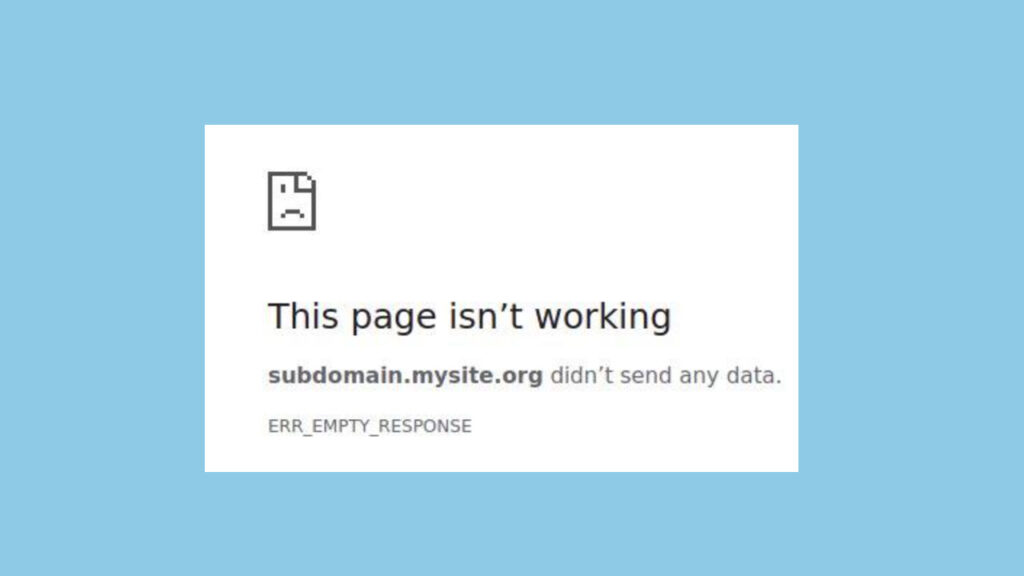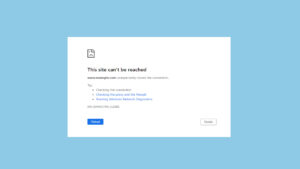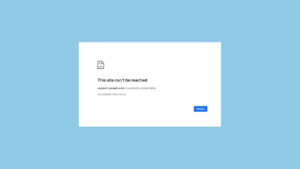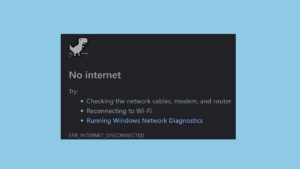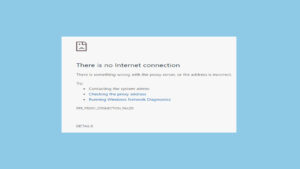Error ERR_EMPTY_RESPONSE adalah pesan yang muncul ketika browser tidak menerima data dari situs web yang coba diakses. Ini bisa disebabkan oleh berbagai faktor, termasuk masalah jaringan, server situs web, atau pengaturan pada perangkat pengguna.
Artikel ini akan membahas penyebab umum dan memberikan solusi untuk mengatasi ERR_EMPTY_RESPONSE.
Penyebab ERR_EMPTY_RESPONSE
- Masalah Jaringan atau Koneksi Internet
- Koneksi internet yang tidak stabil atau terputus-putus.
- Masalah pada Server Situs Web
- Situs web yang sedang down atau mengalami masalah server.
- Perangkat Lunak Keamanan atau Firewall
- Antivirus atau firewall yang memblokir atau mengganggu koneksi.
- Cache atau Data Browser yang Korup
- Cache atau data browser yang korup bisa mengganggu koneksi.
- Ekstensi Browser yang Bermasalah
- Ekstensi browser yang mengganggu koneksi ke situs web.
Cara Mengatasi ERR_EMPTY_RESPONSE
1. Memeriksa Koneksi Internet
- Memastikan Koneksi Internet Stabil:
- Pastikan koneksi internet Anda stabil dan tidak terputus-putus.
- Coba gunakan koneksi internet lain untuk memastikan masalah bukan pada jaringan.
- Menggunakan Koneksi VPN:
- Pertimbangkan untuk menggunakan VPN untuk memastikan koneksi yang aman dan stabil.
2. Memeriksa Status Server Situs Web
- Menggunakan Alat Online untuk Memeriksa Status Situs Web:
- Gunakan alat seperti “Down For Everyone Or Just Me” untuk memeriksa apakah situs web sedang down.
3. Menonaktifkan Perangkat Lunak Keamanan Sementara
- Menonaktifkan Antivirus atau Firewall:
- Buka pengaturan antivirus atau firewall Anda dan matikan sementara.
- Coba akses situs web lagi untuk melihat apakah masalah teratasi.
4. Menghapus Cache dan Data Browser
- Menghapus Cache dan Data di Google Chrome:
- Buka Chrome dan klik ikon tiga titik di pojok kanan atas.
- Pilih “More tools” dan kemudian “Clear browsing data.”
- Pilih rentang waktu “All time” dan centang kotak “Cached images and files” dan “Cookies and other site data.”
- Klik “Clear data.”
5. Menonaktifkan Ekstensi Browser
- Menonaktifkan Ekstensi di Google Chrome:
- Buka Chrome dan klik ikon tiga titik di pojok kanan atas.
- Pilih “More tools” dan kemudian “Extensions.”
- Nonaktifkan semua ekstensi satu per satu dan coba akses situs web setelah menonaktifkan setiap ekstensi untuk melihat apakah masalah teratasi.
6. Memperbarui Browser ke Versi Terbaru
- Memperbarui Browser:
- Pastikan browser Anda diperbarui ke versi terbaru untuk memastikan kompatibilitas dengan protokol terbaru.
7. Memeriksa Pengaturan Jaringan
- Mengatur Ulang Pengaturan Jaringan:
- Buka Command Prompt sebagai Administrator.
- Ketik perintah berikut satu per satu dan tekan Enter setelah setiap perintah:
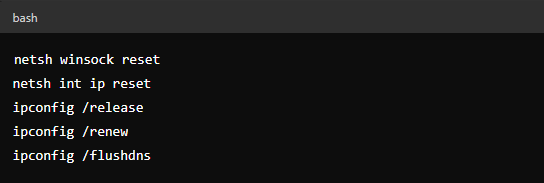
- Restart komputer Anda dan coba akses situs web lagi.
Kesimpulan
Error ERR_EMPTY_RESPONSE biasanya disebabkan oleh masalah jaringan, server situs web, perangkat lunak keamanan, atau pengaturan browser yang salah.
Dengan memeriksa koneksi internet, memeriksa status server situs web, menonaktifkan sementara perangkat lunak keamanan, menghapus cache browser, menonaktifkan ekstensi yang mengganggu, memperbarui browser, dan memeriksa pengaturan jaringan, Anda dapat mengatasi error ini dan memastikan koneksi yang stabil saat browsing.
FAQ tentang ERR_EMPTY_RESPONSE
1. Apa itu ERR_EMPTY_RESPONSE?
ERR_EMPTY_RESPONSE adalah error yang terjadi ketika browser tidak menerima data dari situs web yang coba diakses.
2. Bagaimana cara memastikan koneksi internet stabil?
Pastikan jaringan Anda tidak mengalami gangguan dan coba gunakan koneksi internet lain untuk memastikan stabilitas.
3. Bagaimana cara menghapus cache dan data browser?
Buka pengaturan browser Anda dan hapus cache serta data browsing. Pada Chrome, klik ikon tiga titik di pojok kanan atas, pilih “More tools,” kemudian “Clear browsing data.”
4. Bagaimana cara menonaktifkan ekstensi browser?
Buka pengaturan ekstensi di browser Anda dan nonaktifkan semua ekstensi satu per satu, kemudian coba akses situs web lagi setelah menonaktifkan setiap ekstensi.
5. Bagaimana cara memperbarui browser?
Buka pengaturan browser Anda dan periksa apakah ada pembaruan yang tersedia. Pastikan browser Anda selalu diperbarui ke versi terbaru.